小程序上传图片要先了解他其中的各个属性值,在https://developers.weixin.qq.com/miniprogram/dev/api/media-picture.html内有详细的介绍
今天在这里主要来讲下如何去上传图片并进行压缩,了解下以下属性值
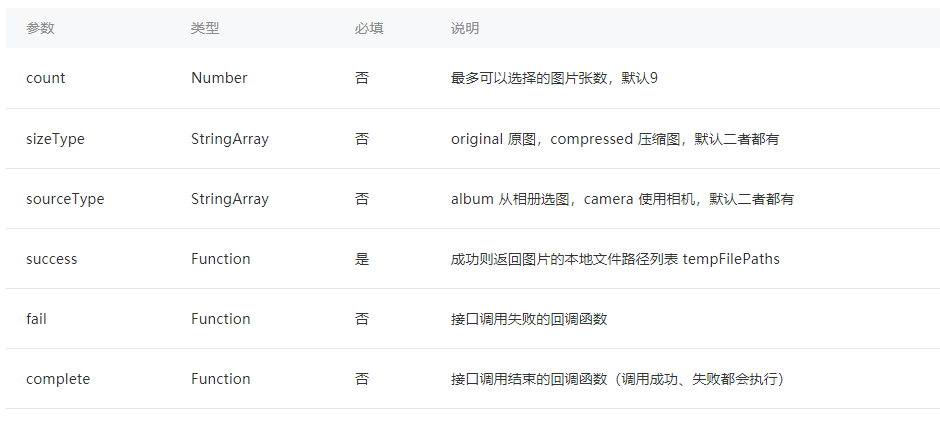
先来看下页面展示(点击上传图片,从相册中选择,上传完图片后又点了一次上传)
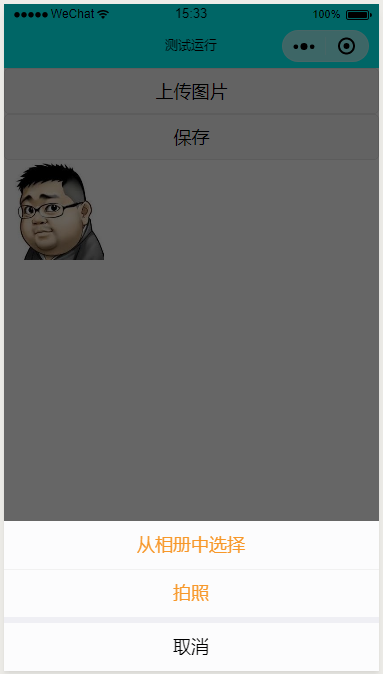
来来来,上代码
wxml代码
<button bindtap='chooseImageTap'>上传图片</button> <button bindtap='saveImage'>保存</button> <canvas canvas-id="myCanvas"></canvas>
当然最主要的还是js代码咯
var app = getApp()
Page({
data: {
logo: null,
pics:[]
},
chooseImageTap: function () {
let _this = this;
wx.showActionSheet({
itemList: ['从相册中选择', '拍照'],//下面显示的数组是拍照还是别的
itemColor: "#f7982a",//显示文字的颜色
success: function (res) {
if (!res.cancel) {//选中判断
if (res.tapIndex == 0) {
_this.chooseWxImage('album')
} else if (res.tapIndex == 1) {
_this.chooseWxImage('camera')
}
}
}
})
},
// 绘制图片到canvas上
chooseWxImage: function (type) {
const ctx = wx.createCanvasContext('myCanvas')//画布
var that = this;
wx.chooseImage({//上传图片事件
count: 9,//数量
sizeType: ['original', 'compressed'],//original 原图,compressed 压缩图,默认二者都有
sourceType: ['album', 'camera'], //album 从相册选图,camera 使用相机,默认二者都有
success: function (res) {
console.log(res)
ctx.drawImage(res.tempFilePaths[0], 0, 0, 100, 100)//成功选定第一张。后面的四个值分别是left,top,width,height,来控制画布上的图片的位置和大小
ctx.draw()
}
})
},
saveImage: function () {//这里触发图片上传的方法
var pics = this.data.pics;
app.uploadimg({
url: 'https://........',//这里是你图片上传的接口
path: pics//这里是选取的图片的地址数组
});
},
总结
以上所述是小编给大家介绍的微信小程序中上传图片并进行压缩的实现代码,希望对大家有所帮助,如果大家有任何疑问请给我留言,小编会及时回复大家的。在此也非常感谢大家对亿速云网站的支持!
免责声明:本站发布的内容(图片、视频和文字)以原创、转载和分享为主,文章观点不代表本网站立场,如果涉及侵权请联系站长邮箱:is@yisu.com进行举报,并提供相关证据,一经查实,将立刻删除涉嫌侵权内容。